Nejlepší metody 4 pro synchronizaci fotografií do zařízení iPhone ze zařízení iOS
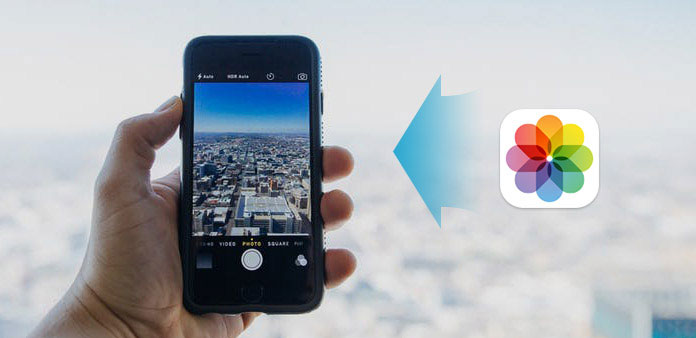
Jakmile si koupíte nový iPhone, je čas přenést fotky a další soubory iPhone ze starého iPhone do nového. Ačkoli můžete posílat e-maily a zprávy pro malé množství přenosu snímků mezi zařízeními iPhone. Bude to potíže, pokud jde o přenos fotografií ve velkém měřítku, ne celé album na iPhone. Současná fotografie pro nástroje pro synchronizaci s iPhone jsou iCloud Photo Library, iTunes a Airdrop, ale všechny mají omezené omezení a nebude snadné synchronizovat fotky s iPhone. Za prvé, existuje jeden dobrý nástroj pro přenos iPhone, který jste lépe obeznámili, což přinese zcela odlišné zkušenosti s přenosem dat systému iOS.
Metoda 1: Přenos fotografií z iPhone / iPad / iPod do iPhone
Je to Tipard iPhone Transfer, který může nahradit iTunes, synchronizovat fotografie do iPhone bez mazání. Všechna data v systému iOS lze synchronizovat s počítačem, přímo s jiným zařízením iOS, bez ztráty dat s podporou nejnovější verze iOS. Není pochyb o tom, že iPhone Transfer Ultimate je všestranný přenosový software iDevice, který umožňuje import, výstup, správu a zálohování kontaktů, videí, fotografií, hudby a dalších souborů iOS v bezpečném a rychlém režimu.
Připojte dvě zařízení iPhone k počítači.
Stáhněte a nainstalujte software a spusťte jej a otevřete hlavní rozhraní a potom připojte zařízení iOS k počítači.
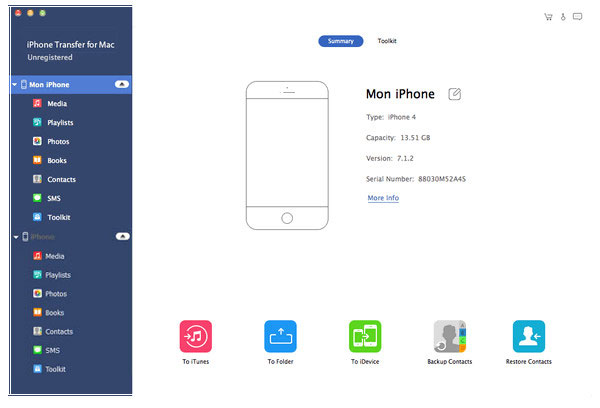
Vyhledejte Fotografie pro nalezení snímků, které chcete synchronizovat.
Klikněte na iPhone, které soubory budou exportovány do jiného, a potom klikněte Fotky, abyste zkontrolovali celou sbírku obrázků v pravém podokně. Zvýrazněte obrázky, které budou později synchronizovány s iPhone.
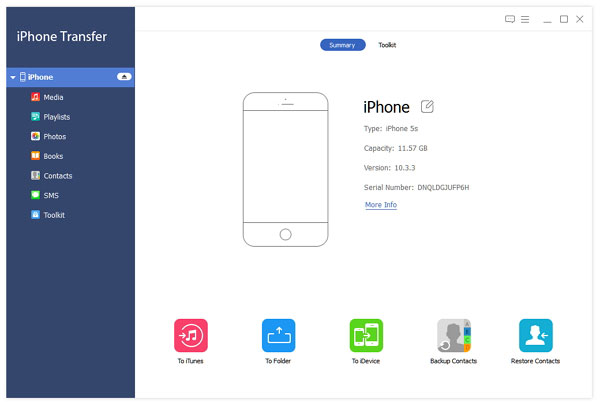
Synchronizujte fotografie iPhone.
Vybrat Exportovat do klikněte na název nového iPhone. Několik vteřin čeká a poté budete přenášet obrázky na iPhone.
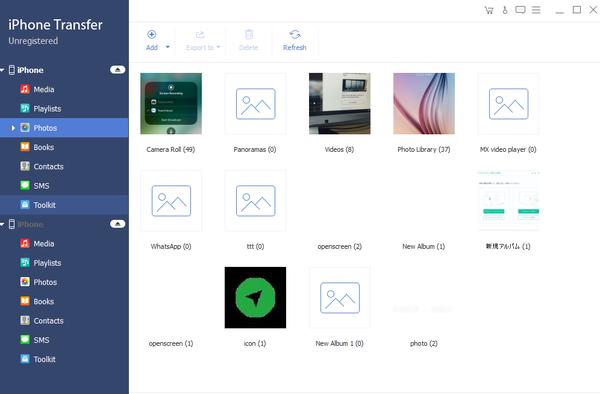
Fotoalba se zobrazí v nabídce Fotografie. Proto bude snazší vyhledat a synchronizovat obrázky s iPhone. Navíc se v levém podokně zobrazuje i další obsah iPhone, jako například Media, Playlist, Knihy, Kontakty a další kategorie.
Metoda 2: Synchronizace iPhone fotografií do iPhone pomocí iCloud
iCloud nabízí dvě funkce pro synchronizaci fotografií, které spravují iOS obrázky s různými úrovněmi, jako jsou My Photo Stream a iCloud Photo Library. Bývalé nastavení aplikace iCloud je oblíbenější, aby bylo možné automaticky zálohovat fotografie iPhone, a to od okamžiku, kdy je zapnete. Nejsem si jistý, jestli jste to dříve věděli. Stručně řečeno, je nastavení služby My Photo Stream pro uložení nejnovějších fotografií 1000 v rámci dnů 30. Fotografie iCloud můžete synchronizovat z iPhone do jiného zařízení se systémem iOS se stejným identifikátorem Apple.
Chcete-li synchronizovat fotografie s iPhone s aplikací iCloud, musíte nejprve jít Nastavení, poté klikněte na ikonu iCloud, vyberte možnost Fotografie a nakonec zapněte režim My Photo Stream, aby se po zapojení sítě Wi-Fi umožnily všem fotoaparátům rolovat fotografie do úložného prostoru cloud iCloud. Později je můžete v případě potřeby otevřít a uložit je do jiného alba. K dispozici je zcela zdarma 5 GB úložný prostor iCloud pro uložení obrázků iPhone. Pokud máte nějaké jiné iPhone fotografie, je třeba zálohovat, organizovat do iCloud a nezapomeňte je pravidelně odstraňovat.
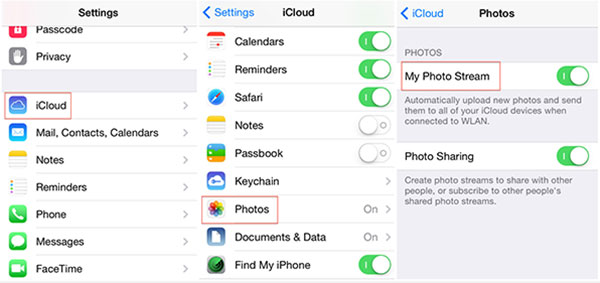
Metoda 3: Získejte fotografie z iPhone do iPhone pomocí funkce AirDrop
AirDrop je program, který přenáší několik fotografií do iPhone přes vzduch. Ujistěte se, že vaše zařízení iOS je umístěno nad iOS 7 v zařízení iPhone 5 nebo novějším. Jak víte, společnost AirDrip podporuje uživatele, kteří posílají snímky iPhone, které nejsou zaznamenány pouze do kontaktů, ale také pro každého, kdo propojuje váš účet AirDrop. Je to spíše jako iMessage, synchronizovat fotografie s iPhone pomocí AirDrop.
Otevřená Control Center posunutím nahoru z dolní části iPhone. Později klikněte na tlačítko Airdrop a vyberte Everyone. Otočte se na jiný iPhone a přejděte do složky Fotografie, vyberte obrázky, které chcete přenést. Najděte možnost Sdílet v horní části a vyberte iPhone se zobrazeným názvem. Hit Přijmout na prvním iPhone, stáhnout fotografie z iPhone synchronizované.
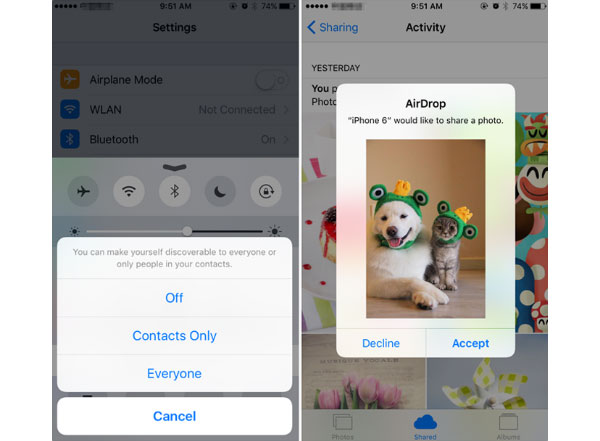
Metoda 4: Přesuňte obrázky do iPhone z aplikace iPhone s aplikací iTunes
Vyšší přenos fotografií iPhone lze uzavřít do aktivit, synchronizovat fotografie do iPhone bez iTunes. iTunes je dvoustranný software se zjevnými výhodami a slabými stránkami. Možná, že tento je více populární. Jakmile přenesete soubory do iPhonu, budou všechny vaše předchozí synchronizované soubory iOS automaticky vymazány. Je těžké pochopit význam používání aplikace iTunes k přenosu fotografií do iPhone, ale pokud budete trvat na tom, celý proces přenosu souborů bude iPhone na počítač a počítač do iPhone, aby se synchronizovaly fotografie do iPhone s iTunes úspěšně.
Ujistěte se, že váš iTunes upgradoval na nejnovější verzi, nebo se vám nepodaří získat iPhone obrázky nakonec. Nejprve připojte dvě zařízení iPhone k počítači pomocí kabelu USB. Klepněte na spouštěcí tlačítko pro výběr Fotky v nabídce Zařízení. Zaškrtněte políčko Synchronizovat fotky, chcete-li iPhone iTunes přenést do iPhone, ve dvou režimech Všechny složky nebo Vybrané složky pro synchronizaci, stisknutím tlačítka Použít získáte obrázky iPhone na jiném iPhone.
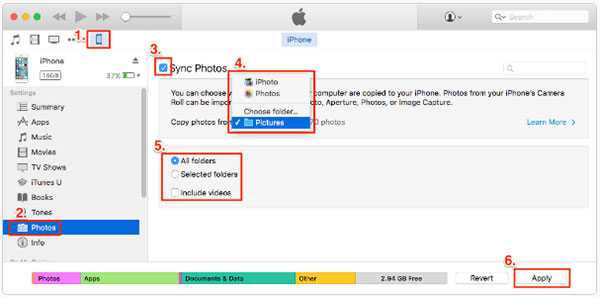
S výše uvedenými metodami pro synchronizaci fotografií iPhone, bez ohledu na to, kolik obrázků iOS potřebujete zvládnout, bude vždy dokonalý přenos iPhone, který vám bude zvládat, iPhone Transfer Ultimate, iCloud, AirDrop nebo iTunes.







